許多用戶都喜歡使用CMD命令,有用戶發現在運用CMD命令時,提示“命令提示符已被系統管理員停用”,遇到這個問題要怎麼解決呢?本文就教大家在Win7系統中CMD命令被停用的解決方法。
1、通過鍵盤上的Win+R組合鍵,快速調用運行窗口,然後在運行程序中輸入gpedit.msc 命令,再按住回車鍵即可執行該命令。
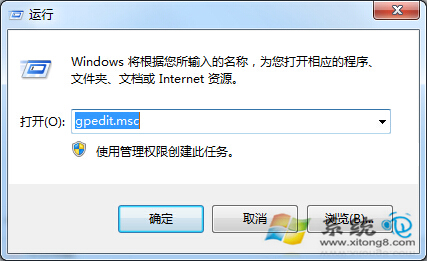
2、如下圖所示,打開了本地組策略編輯器,可以在左側欄中看到菜單項,在左邊的菜單中依次展開“用戶配置”-“管理模板”-“系統”,然後在打開的系統文件中,可以看到右邊的設置菜單列表裡面有一項“阻止訪問命令提示符”。
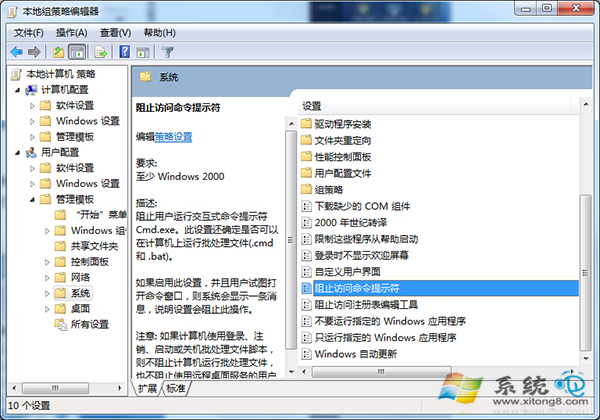
3、鼠標右鍵單擊一下,在彈出來的菜單中選擇“編輯”項。將設置“已啟用”修改為“已禁用”或者是“未配置”,然後再點擊最下面的應用和確定按鈕,實現生效。
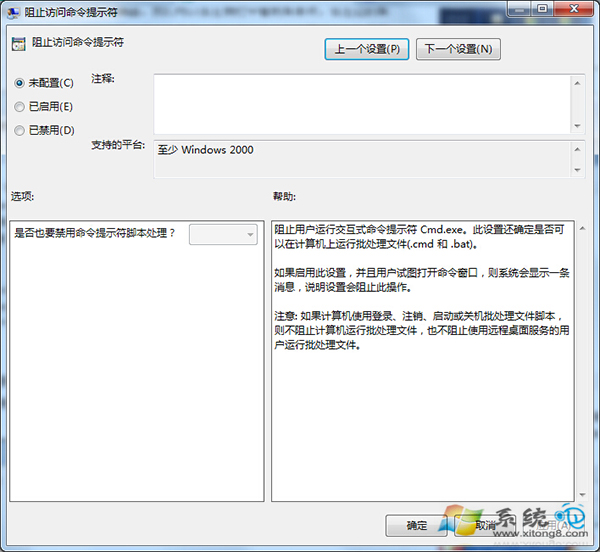
此時你再通過運行對話框運行CMD命令,在打開的命令提示符中,可以鍵入命令,即命令提示符不再提示被禁用的提示。
上述就是在Win7系統CMD命令被停用的解決方法。遇到此問題的用戶只需通過組策略編輯器就可以輕松此問題。